- Författare Abigail Brown [email protected].
- Public 2023-12-17 07:02.
- Senast ändrad 2025-06-01 07:18.
Key takeaways
- Dropbox kan nu flytta, byta namn på och till och med konvertera filer automatiskt.
- Definiera bara reglerna och släpp sedan objekt i mappar.
-
Det finns många andra kraftfulla verktyg för att automatisera Dropbox.
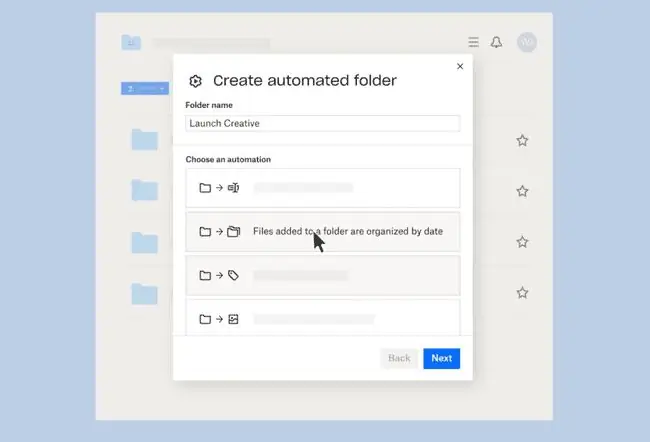
Dropbox kommer automatiskt att organisera dina mappar åt dig, döpa om, flytta och till och med översätta allt du släpper in där.
Det finns många sätt att automatisera mapparna i din Dropbox - det är trots allt bara en mapp full av filer - men att ha ett inbyggt verktyg kan ge några fördelar när det gäller bekvämlighet, säkerhet och tillförlitlighet. Och du kan fortfarande använda alla tredjepartsverktyg du gillar. Så varför är automatiserade mappar en så bra idé, och vad kan de göra för dig?
"[Automatiska mappar är] ett otroligt enkelt sätt att hantera alla typer av stora projekt med flera filer och flera bidragsgivare", sa Devon Fata, VD för webbutvecklarföretaget Pixoul, till Lifewire via e-post. "Att skapa ett bra organisationssystem som fungerar för alla är en ständig kamp i alla typer av projektbaserat arbete, och detta kan spara mycket tid i dessa områden."
Slutet på arkivering
Mappar är ofta en enda röra. Vi dumpar filer i en mapp för att rensa upp, säg, våra skrivbord, sedan dumpar vi några av dessa filer i en undermapp för att rensa upp den första mappen. Tänk om dessa filer kunde organisera sig själva.
Även de av oss som håller allt i ruta kan dra nytta av automatisk arkivering. Och med Dropbox blir det snart enkelt. Du behöver bara ställa in dina automatiseringsregler en gång, sedan gör Dropbox allt jobbet.
Du kan till exempel skapa en regel som automatiskt placerar dina filer i mappar baserat på datum. Släpp ett gäng filer i din Dropbox, så skapar den mappar för januari, februari och så vidare, och stoppar in dina filer i dem. Framtida filer som läggs till i huvudmappen kommer automatiskt att flyttas till dessa undermappar. Det är till exempel idealiskt för att spara kvitton på dina skatter.
Det är trevligt och redan ganska kraftfullt, men det blir mycket bättre. Dropbox kan automatiskt byta namn på filer och foton också, kanske baserat på datumet de skapades/tagna. Det kan också tagga dina filer och till och med konvertera dem till andra format. Du kan till exempel ha en mapp som konverterar allt till en PDF-fil eller en som automatiskt packar upp zip-filer.
Det snygga är att dessa åtgärder utlöses genom att filer flyttas till mappar, vilket kan göras på vilken ansluten enhet som helst.
Alternativ
Dropbox-mappautomatisering kommer så småningom till alla, men den rullas för närvarande bara ut till företagskunder. Ändå finns det massor av ännu kraftfullare alternativ för att automatisera dina Dropbox-mappar - eller andra mappar.
Det finns två huvudkategorier för att automatisera mappar. Den ena är en webbaserad tjänst som Zapier eller IFTTT (If This Then That). Den andra är ett verktyg som körs lok alt på din dator, som den utmärkta Hazel för Mac. Sedan finns det fler enkla tjänster som Cloud Convert, som kommer att övervaka en Dropbox-mapp och konvertera allt du lägger till. Den är kraftfull och lätt att använda.
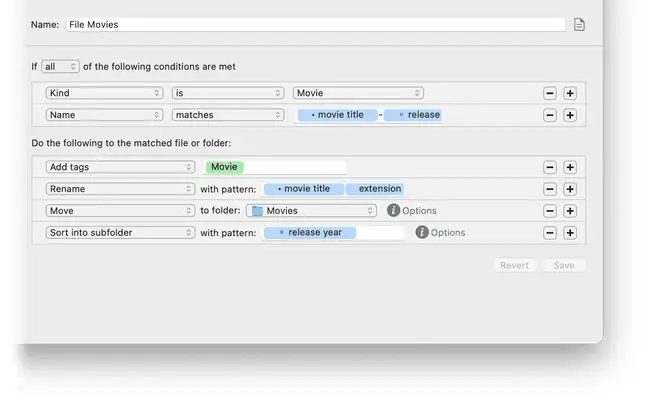
Fördelen med ett webbaserat verktyg är att det kan ansluta till andra webbtjänster. IFTTT kan göra vilda saker. Du kan till exempel få din smarta glödlampa att blinka rött varje gång det finns en ny artikel här på Lifewire News. Zapier erbjuder ännu djupare, även om mycket mer komplexa att installera automatiseringar som gräver in i Gmail, Slack, Twitter, Trello och mer.
Nackdelen med dessa onlineverktyg är att dina privata data måste lämna din dator för att de ska kunna göra sitt. Å andra sidan finns mycket av den datan redan någonstans i molnet ändå.
Local
Om du vill bli riktigt seriös med automatisering på din dator finns det många verktyg. På Mac och iOS kan du använda den inbyggda genvägsappen, som kommer med ett galleri med förgjorda automatiseringar. Vissa av dessa fungerar även med Dropbox.
För att automatisera mappar, prova Hazel. Detta övervakar mappar efter nya filer och agerar på dem.
One Hazel rule Jag använder klockor på mitt skrivbord för bilder. Den ändrar storlek på skärmdumpar till 2 000 pixlar breda, så jag kan använda dem för onlineartiklar som den här. En annan regel tar webbbilder och gör dem till JPG. Jag har också en regel som kopierar låtar till appen som tidigare hette iTunes.
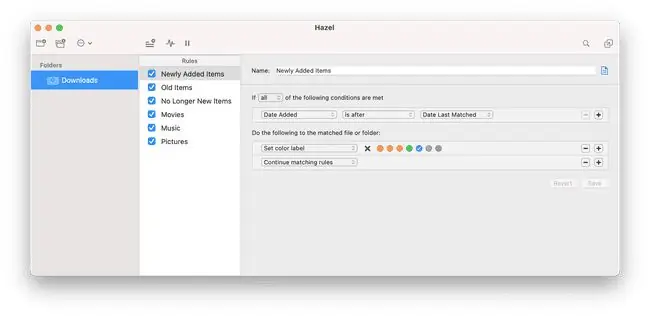
Hazel erbjuder sin egen uppsättning inbyggda åtgärder, men du kan också använda den för att köra genvägar, AppleScripts, Automator-åtgärder och till och med skriva dina egna skript på det programmeringsspråk du väljer. Denna modularitet gör det både extremt enkelt att komma igång men också obegränsat i sin potential. Och naturligtvis kan den agera på vilken mapp som helst i din Dropbox.
Dropbox nya inbyggda automation ser bra ut och täcker grunderna, men förhoppningsvis kommer den också att väcka intresse för mer kraftfulla automatiseringar. För vad är poängen med en dator om den inte kan ta hand om allt jobbigt arbete åt dig?






